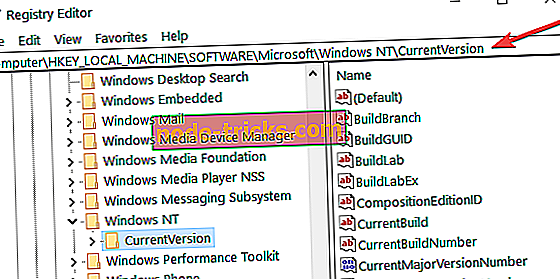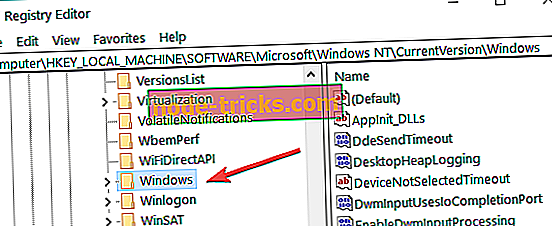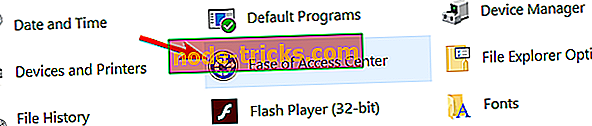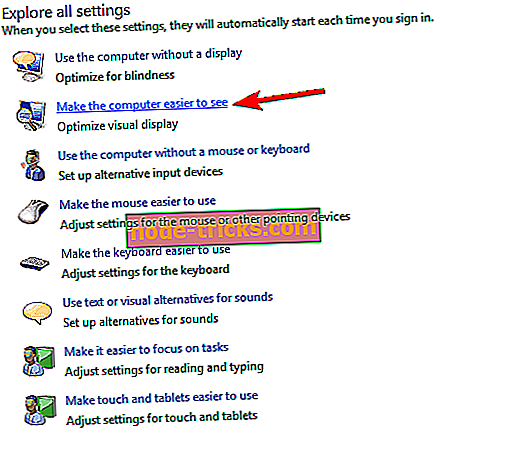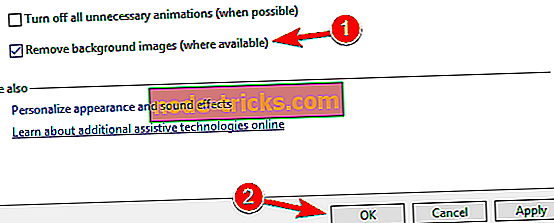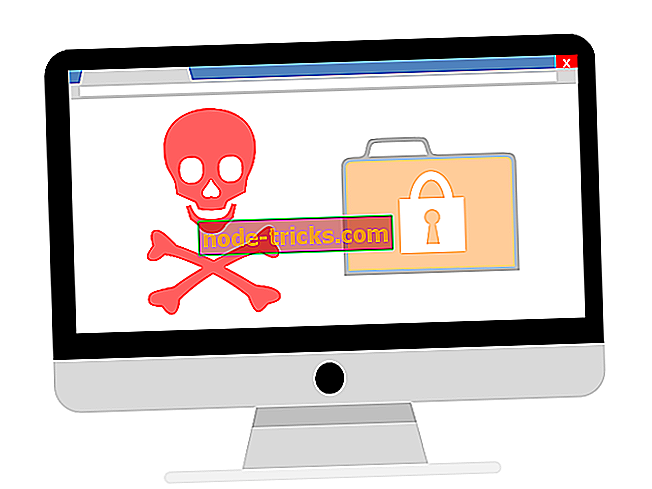Kaip išjungti „Microsoft“ konfidencialią vandenženklį „Windows 10“, 8.1
„Microsoft“ konfidencialaus vandens ženklo pašalinimo veiksmai
- Pasukite savo registrą ir sukurkite naują „DisplayNotRetailReady“ raktą
- Pakeisti lengvos prieigos nustatymus
- Papildomi sprendimai
Jei jūsų „Windows 10“, „Windows 8.1“ operacinė sistema automatiškai įdiegia naujus naujinimus, tai yra todėl, kad pasirinkote tai padaryti pirmą kartą įdiegę „Windows 10“, 8.1. Deja, jei operacinė sistema automatiškai atsisiunčia ir diegia naujinimus, galbūt jūsų darbalaukyje gali būti „Microsoft“ konfidencialus vandens ženklas. Matydami, kad kartais tai gali būti gana erzina, parodysime, kaip galite išjungti šį vandenženklį ir tęsti savo darbą.

Toliau pateiktoje instrukcijoje bus parodyta, kaip išjungti „Microsoft“ konfidencialią vandens ženklą, kurį turite savo darbalaukyje. „Windows“ registro redaktoriaus funkciją rasite „Windows 10“, 8. Iš „Registry Editor“ (registro rengyklės) funkcijos galėsite tinkamai sureguliuoti sistemą, kad „Microsoft“ vandens ženklas išnyktų. Būtinai atidžiai laikykitės šio vadovo instrukcijų. Jei pakeisite kitas parinktis, tai gali sukelti įvairių „Windows 10“, 8.1 klaidų.
Pašalinkite „Microsoft“ konfidencialią vandens ženklą
1. Suspauskite savo registrą
- Paspauskite ir palaikykite klaviatūroje mygtukus „Langas“ ir „R“.
- Atsivers langas „Vykdyti“ ir paleisti langą „regedit“ be kabučių.
- Paspauskite klaviatūros mygtuką „Enter“.
- Iš „User Account Controls“ („Vartotojo abonemento valdymas“) gausite „pop-up“, kai reikia tęsti kairįjį pelės klavišą „Yes“ (Taip).
- Spustelėkite kairįjį pelės klavišą kairiojoje „Registry Editor“ lango pusėje „HKLM“.
- „HKLM“ aplanke spustelėkite „Programinė įranga“
- „PROGRAMINĖS ĮRANGOS“ aplanke spustelėkite „Microsoft“.
- „Microsoft“ aplanke kairėje spustelėkite „Windows NT“, kad jį atidarytumėte.
- „Windows NT“ aplanke kairėje spustelėkite „CurrentVersion“
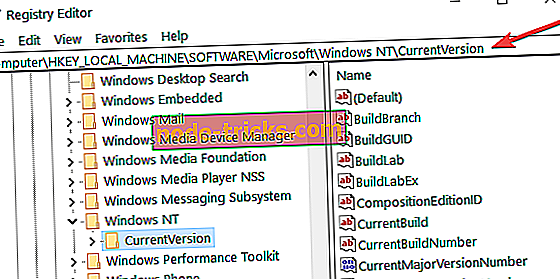
- Galiausiai aplanke „CurrentVersion“ kairiuoju pelės mygtuku spustelėkite „Windows“
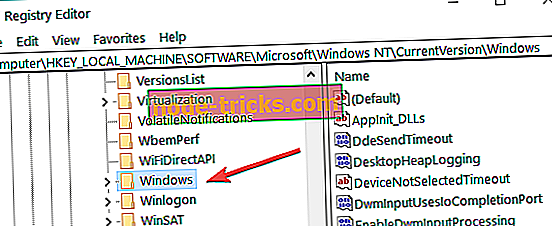
- Dešinėje pusėje turėsite sukurti naują „DWORD“ failą su pavadinimu „DisplayNotRetailReady“ ir dukart spustelėkite jį, kad atidarytumėte.
- Po to, kai sukūrėte „DisplayNotRetailReady“ langą „Redaguoti DWORD“, įrašykite „Vertės duomenys“ skaičių „0“ be kabučių arba tiesiog palikite jį tuščią.
- Spustelėkite kairįjį pelės klavišą ant „OK“ mygtuko, kurį rasite „Edit DWORD“ lange.
- Uždarykite registro rengyklę.
- Dabar po „Windows 10“, 8 operacinės sistemos perkrovimo, jūsų vandens ženklas bus ištrintas.
2. Pakeiskite „Lengvos prieigos“ nustatymus
Kitas greitas būdas pašalinti „Microsoft“ konfidencialią vandens ženklą yra pakeisti „Lengvos prieigos“ nustatymus. Atminkite, kad šis sprendimas taip pat pašalina foninius vaizdus.
- Atidarykite valdymo skydelį
- Eikite į Lengvos prieigos centrą
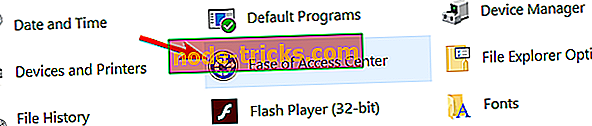
- Pasirinkite Padaryti kompiuterį lengviau matomą .
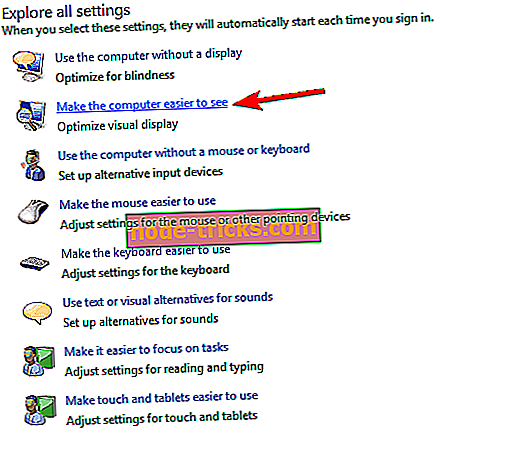
- Patikrinkite Pašalinti fono paveikslėlius (jei yra) > Taikyti > Gerai.
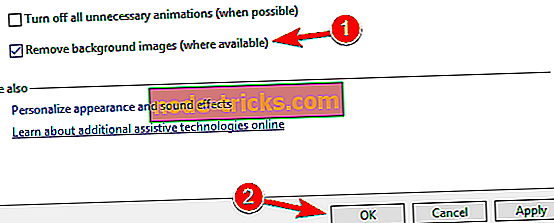
3. Papildomi sprendimai
Jei jūsų vandens ženklas vis dar yra, galite naudoti ir bendrą trikčių šalinimo vadovą, kaip pašalinti vandenženklį visose Windows OS versijose. Tikimės, kad vienas iš čia išvardytų sprendimų padės išspręsti problemą.
Kaip matote, turėtumėte turėti galimybę „Microsoft“ konfidencialią vandenženklį „Windows 10“, 8.1 versijoje pašalinti tik po kelių minučių. Dėl kitų klausimų šiuo klausimu naudokite komentarų skyrių. Atsakysime kuo greičiau.